通过AOM告警分组规则清除ELB告警风暴
本文档介绍如何为告警规则配置告警降噪功能,在发送告警通知前按告警降噪规则对告警进行处理,处理完成后再发送通知,避免产生告警风暴。
应用场景
某电商运维人员在定位分析应用、资源及业务的实时运行状况时,发现系统上报的告警数量过大,重复性告警过多,无法及时从众多告警中及时发现故障,全面掌握应用情况。
解决方案
下面以监控ELB业务层全量指标为例说明,如何使用分组规则清除告警风暴。
- 创建分组规则:使用分组规则功能,从告警中筛选出满足条件的告警子集,然后按分组条件对告警子集分组,告警触发时同组告警会被汇聚在一起发送一条通知。
- 创建全量指标告警规则:通过设置告警规则并关联分组规则,实时监控环境中主机、组件等资源使用情况。
前提条件
已创建告警通知规则。
步骤一:创建分组规则
创建一个分组规则,当产生AOM的紧急、重要告警时,触发“apm”通知规则,且告警按照告警源合并分组。
- 登录AOM 2.0控制台。
- 在左侧导航栏中选择“告警中心 > 告警降噪”。
- 在“分组规则”页签下单击 “创建分组规则”,设置规则名称、分组条件等信息。
图1 创建分组规则

表1 分组规则参数说明 参数
说明
示例
规则名称
分组规则的名称。
只能由大小写字母、数字、下划线组成,且不能以下划线开头和结尾,最多不能超过100个字符。
rule
企业项目
所属的企业项目。
- 如果在全局页面设置为“ALL”,此处请从下拉列表中选择企业项目。
- 如果在全局页面已选择企业项目,则此处灰化不可选。
default
描述
分组规则的描述。最多不能超过1024个字符。本示例可不填写。
-
分组条件
根据设置的条件对告警过滤,筛选出符合分组条件的告警,并为符合分组条件的告警设置告警通知规则。
- 告警级别:指标或事件告警的级别,可以设置为:紧急、重要、次要、提示。
- 告警源:触发告警或事件的服务名称。可以设置为AOM 、LTS、CCE等服务名称。
- 告警级别+等于+紧急、重要
- 告警源+等于+AOM
通知规则
告警通知规则关联SMN主题与消息模板,当日志、资源或指标数据满足对应的告警条件时,系统根据关联SMN主题与消息模板来发送告警通知。
apm
通知合并规则
根据指定字段对分组后的告警合并 。合并在一组的告警会被汇聚在一起发送一条通知。此处选择“按告警源 + 严重度”合并。
按告警源 + 严重度:由相同告警源触发的告警,且其严重度相同时,合并为一组发送告警通知。
按告警源 + 严重度
首次等待
首次创建告警合并集合后,等待多久发送第一次告警通知。通常设置为秒级别的时间,便于告警合并后再发送,避免告警风暴。
15秒
变化等待
合并集合内的告警数据发生变化后,等待多久发送告警通知。此处的变化是指新增告警或告警状态改变。
60秒
重复等待
合并集合内的告警数据重复后,等待多久发送告警通知。此处的重复是指无新增告警和状态变化,仅其他属性(例如标题、内容等)改变。
1小时
- 单击“立即创建”。
步骤二:创建全量指标告警规则
通过指标告警规则可对资源的指标设置阈值条件。当指标数据满足阈值条件时产生阈值告警,当没有指标数据上报时产生数据不足事件。
下面的操作以按全量指标创建为例说明,创建一个监控ELB业务层全量指标的告警规则。
- 在左侧导航栏中选择“告警中心 > 告警规则”。
- 在“Prometheus监控”页签下单击“创建告警规则”。
- 设置告警规则基本信息,具体的参数说明如表2所示。
表2 基本信息填写说明 参数名称
说明
示例
规则原始名称
告警规则的原始名称。
最多可输入256个字符,只能包含中文、字母、数字、下划线和中划线,开头、结尾不允许输入特殊字符。
monitor
规则名称
规则的名称。最多可输入256个字符,只能包含中文、字母、数字、特殊字符(_-【】),开头、结尾不允许输入中划线、下划线。本示例可不填写。
说明:- 设置规则名称后,告警规则优先展示规则名称。
- 告警创建完成后,支持修改规则名称,不支持修改规则原始名称。规则名称修改完成后,鼠标悬浮在规则名称上,显示规则原始名称和修改后的规则名称。
-
企业项目
选择业务需要的企业项目,默认为default。
default
描述
规则的描述信息,最多可输入1024个字符。本示例可不填写。
-
- 设置告警规则的详细信息。
- 选择“规则类型”为“指标告警规则”,“配置方式”为“按全量指标”。
- “Prometheus实例”默认选择“Prometheus_AOM_Default”。
- 设置告警规则详情。具体的参数说明如表3所示。
设置完成后,监控的指标数据以折线图形式显示在告警条件上方。单击“新增指标”可多次添加监控指标,并为指标设置统计周期和检测规则等信息。
表3 告警规则详情填写说明 参数名称
参数说明
示例
多指标
按设置的多个指标数据和对应告警条件逐条计算,只要满足一个条件则触发告警。
多指标
指标
需要监控的指标。单击“指标”文本框,通过下拉框右侧的资源树,可以按资源类型快速选择需监控的指标。
aom_process_cpu_usage
统计周期
指标数据按照所设置的统计周期进行聚合。
1分钟
条件
指标监控的维度。不设置则表示选中全部资源。本示例可不填写。
-
分组条件
指标数据按指定字段分组聚合,对聚合的结果进行运算。
不分组
检测规则
指标告警的检测规则,由统计方式(平均值、最小值、最大值、总计、样本个数)、判断条件(≥、≤、>、<)和阈值组成。
“平均值 < 1”
触发条件
连续多少个周期满足阈值条件后,触发指标告警。
3
告警级别
指标告警的级别。

- 在“高级设置”下设置检查频率、告警恢复等信息,具体参数说明请参见表4。
表4 “高级设置”填写说明 参数名称
参数说明
示例
检查频率
根据设置的频率对指标数据查询和分析结果进行检查。
固定间隔 1分钟
告警恢复
连续多少个周期不满足告警条件,恢复告警。
1
无数据处理
监控周期内无指标数据产生或指标数据不足时系统的处理方式,根据业务需要开启或者关闭。
开启:连续周期“1”达到数据不足,状态设置“数据不足并发送告警”
告警规则标签
单击
 为告警规则添加标签,标签将同步到TMS服务,该标签可以用于搜索过滤、告警降噪分组条件,也可以在消息模板中以$event.metadata.标签名被引用。本示例可不填写。
为告警规则添加标签,标签将同步到TMS服务,该标签可以用于搜索过滤、告警降噪分组条件,也可以在消息模板中以$event.metadata.标签名被引用。本示例可不填写。-
告警规则标注
单击
 为告警规则添加键值对属性,标注不会同步给TMS标签服务,但是可以用于告警降噪分组条件,也可以在消息模板中以$event.metadata.标注名被引用。本示例可不填写。
为告警规则添加键值对属性,标注不会同步给TMS标签服务,但是可以用于告警降噪分组条件,也可以在消息模板中以$event.metadata.标注名被引用。本示例可不填写。-
- 设置告警通知策略。具体参数说明请参见表5。
图2 设置告警降噪方式
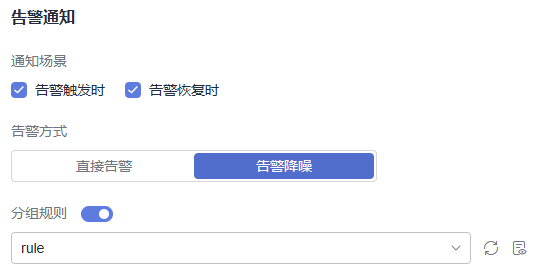
- 单击“立即创建”,完成创建。创建完成后,单击“查看告警规则”可查看已创建的告警规则。
只要指标数据满足设置的告警条件时,就会生成一条指标类告警,您可在左侧导航栏中选择“告警中心 > 告警列表”,在告警列表中查看告警。产生的告警是AOM的紧急、重要告警会被汇聚在一起,按照步骤一:创建分组规则中所设置的条件发送告警通知。






